四年级下册信息技术教案-单元4 活动2 美化表格 西师大版
文档属性
| 名称 | 四年级下册信息技术教案-单元4 活动2 美化表格 西师大版 |

|
|
| 格式 | zip | ||
| 文件大小 | 1.5MB | ||
| 资源类型 | 教案 | ||
| 版本资源 | 西师大版 | ||
| 科目 | 信息技术(信息科技) | ||
| 更新时间 | 2020-02-26 22:21:09 | ||
图片预览

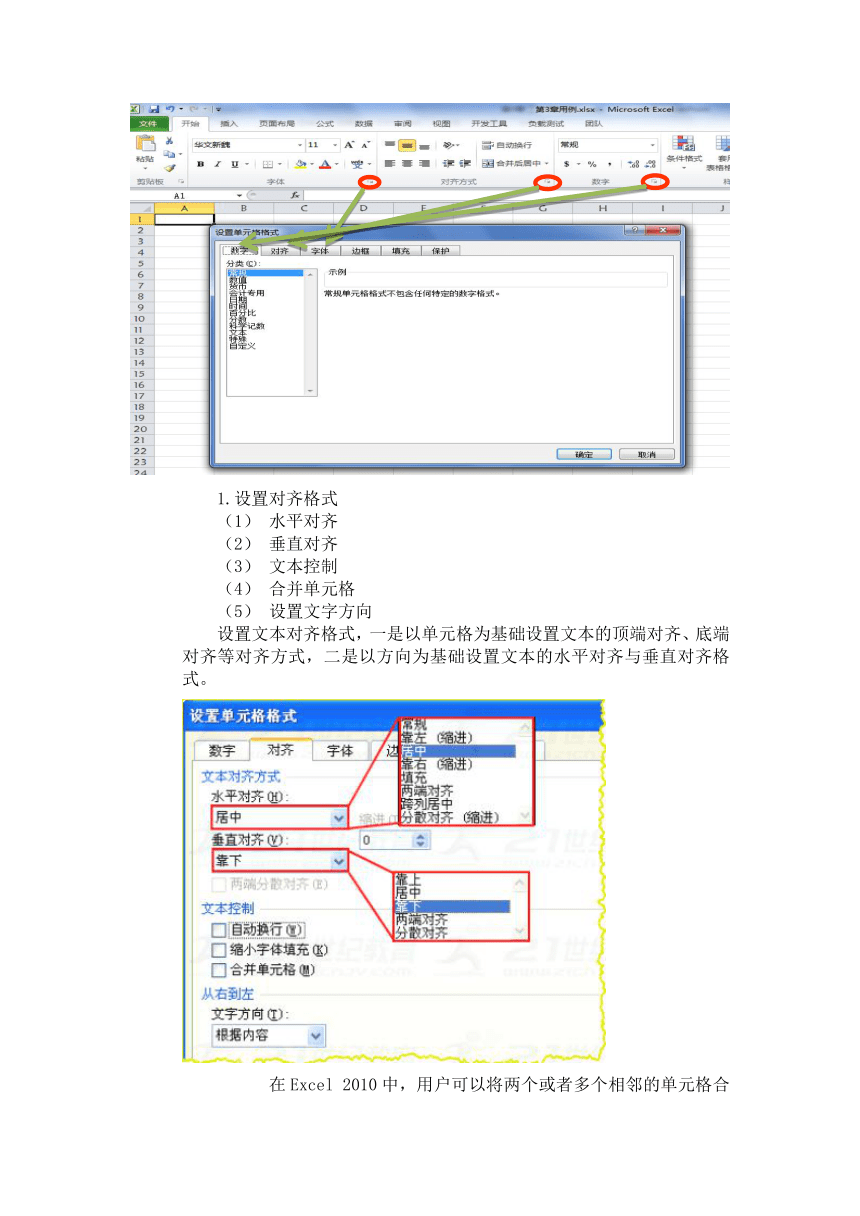

文档简介
美化表格 教案2
教学目标 1掌握修改表格与美化表格的方法。 2自主探究、小组合作的方式,有效地提高课堂学习效率和学生的综合素质。 3激发学生学习和应用信息技术的兴趣,培养学生的团队意识和创新精神。
教学重点:表格的插入、修改和美化。 教学难点:表格的修改。
教学课时:1课时
教学方法:讲授法,讨论法
教学过程
功能区命令组
2. 浮动工具栏
【设置单元格格式】对话框
1.设置对齐格式
(1) 水平对齐
(2) 垂直对齐
(3) 文本控制
(4) 合并单元格
(5) 设置文字方向
设置文本对齐格式,一是以单元格为基础设置文本的顶端对齐、底端对齐等对齐方式,二是以方向为基础设置文本的水平对齐与垂直对齐格式。
在Excel 2010中,用户可以将两个或者多个相邻的单元格合并成为一个跨多行或者多列的大单元格,并使其中的数据以居中的格式进行显示。选择需要合并的单元格区域,执行【开始】|【对齐方式】|【合并后居中】命令,在下拉列表中选择相应的选项即可。
默认情况下工作表中的文字以水平方向,从左到右进行显示。用户可利用选项组与对话框的方法,来改变文字的方向。
在使用Excel 2010制作电子表格时,最经常使用的数据便是日期、时间、百分比、分数等数字数据。下面便通过选项组与对话框来讲解美化数字的操作方法与技巧。
在【开始】功能区的【数字】命令组中,默认显示“常规”二字的组合框提供了12中数字格式,其格式如图3-16所示。
3.2.1 设置边框格式
Excel 2010中默认的表格边框为网格线,无法显示在打印页面中。为了增加表格的视觉效果,也为了使打印出来的表格具有整洁度,需要美化表格边框。
1.命令组设置法
Excel 2010为用户提供了13种边框样式,选择要添加边框的单元格或单元格区域,单击【开始】选项卡,【字体】组中单击【边框】命令(如图3-25所示),在下拉列表中选择【框线】选项即可。
利用【设置单元格格式】对话框中的【边框】选项卡中的选项,来设置边框的详细样式。
教学目标 1掌握修改表格与美化表格的方法。 2自主探究、小组合作的方式,有效地提高课堂学习效率和学生的综合素质。 3激发学生学习和应用信息技术的兴趣,培养学生的团队意识和创新精神。
教学重点:表格的插入、修改和美化。 教学难点:表格的修改。
教学课时:1课时
教学方法:讲授法,讨论法
教学过程
功能区命令组
2. 浮动工具栏
【设置单元格格式】对话框
1.设置对齐格式
(1) 水平对齐
(2) 垂直对齐
(3) 文本控制
(4) 合并单元格
(5) 设置文字方向
设置文本对齐格式,一是以单元格为基础设置文本的顶端对齐、底端对齐等对齐方式,二是以方向为基础设置文本的水平对齐与垂直对齐格式。
在Excel 2010中,用户可以将两个或者多个相邻的单元格合并成为一个跨多行或者多列的大单元格,并使其中的数据以居中的格式进行显示。选择需要合并的单元格区域,执行【开始】|【对齐方式】|【合并后居中】命令,在下拉列表中选择相应的选项即可。
默认情况下工作表中的文字以水平方向,从左到右进行显示。用户可利用选项组与对话框的方法,来改变文字的方向。
在使用Excel 2010制作电子表格时,最经常使用的数据便是日期、时间、百分比、分数等数字数据。下面便通过选项组与对话框来讲解美化数字的操作方法与技巧。
在【开始】功能区的【数字】命令组中,默认显示“常规”二字的组合框提供了12中数字格式,其格式如图3-16所示。
3.2.1 设置边框格式
Excel 2010中默认的表格边框为网格线,无法显示在打印页面中。为了增加表格的视觉效果,也为了使打印出来的表格具有整洁度,需要美化表格边框。
1.命令组设置法
Excel 2010为用户提供了13种边框样式,选择要添加边框的单元格或单元格区域,单击【开始】选项卡,【字体】组中单击【边框】命令(如图3-25所示),在下拉列表中选择【框线】选项即可。
利用【设置单元格格式】对话框中的【边框】选项卡中的选项,来设置边框的详细样式。
